
ಕಾಲಾನಂತರದಲ್ಲಿ, ಆಂಡ್ರಾಯ್ಡ್-ಸಾಧನಗಳ ಬಳಕೆಯು ಅದರ ಆಂತರಿಕ ಸ್ಮರಣೆಯನ್ನು ಕಳೆದುಕೊಳ್ಳಬಹುದು. ಇದು ಹಲವಾರು ಆಯ್ಕೆಗಳಿಂದ ವಿಸ್ತರಿಸಲ್ಪಡುತ್ತದೆ, ಆದಾಗ್ಯೂ, ಈ ವಿಧಾನಗಳು ಎಲ್ಲಾ ಸಾಧನಗಳಿಗೆ ಲಭ್ಯವಿಲ್ಲ ಮತ್ತು ಯಾವಾಗಲೂ ಸಾಕಷ್ಟು ಜಾಗವನ್ನು ಮುಕ್ತಗೊಳಿಸಲು ಸಾಧ್ಯವಾಗುವುದಿಲ್ಲ.
ಆಂಡ್ರಾಯ್ಡ್ನಲ್ಲಿ ಆಂತರಿಕ ಮೆಮೊರಿ ವಿಸ್ತರಿಸಲು ಮಾರ್ಗಗಳು
ಆಂಡ್ರಾಯ್ಡ್ ಸಾಧನಗಳಲ್ಲಿ ಆಂತರಿಕ ಮೆಮೊರಿಯನ್ನು ವಿಸ್ತರಿಸಲು ಒಟ್ಟು ಮಾರ್ಗಗಳಲ್ಲಿ ಈ ಕೆಳಗಿನ ಗುಂಪುಗಳಾಗಿ ವಿಂಗಡಿಸಬಹುದು:- ಭೌತಿಕ ವಿಸ್ತರಣೆ. ಸಾಮಾನ್ಯವಾಗಿ, ವಿಶೇಷ SD ಕಾರ್ಡ್ ಸ್ಲಾಟ್ನಲ್ಲಿ ಅನುಸ್ಥಾಪಿಸಲು ಇದು ಅರ್ಥೈಸಿಕೊಳ್ಳುತ್ತದೆ, ಇದು ಅಪ್ಲಿಕೇಶನ್ಗಳನ್ನು ಸ್ಥಾಪಿಸಬಹುದು ಮತ್ತು ಮುಖ್ಯ ಮೆಮೊರಿ (ಸಿಸ್ಟಮ್ ಹೊರತುಪಡಿಸಿ) ನಿಂದ ಇತರ ಫೈಲ್ಗಳನ್ನು ವರ್ಗಾಯಿಸಬಹುದು. ಆದಾಗ್ಯೂ, SD ಕಾರ್ಡ್ನಲ್ಲಿ ಸ್ಥಾಪಿಸಲಾದ ಅಪ್ಲಿಕೇಶನ್ಗಳು ಮುಖ್ಯ ಮೆಮೊರಿ ಮಾಡ್ಯೂಲ್ಗಿಂತ ಹೆಚ್ಚು ನಿಧಾನವಾಗಿ ಕೆಲಸ ಮಾಡುತ್ತವೆ;
- ಸಾಫ್ಟ್ವೇರ್. ಈ ಸಂದರ್ಭದಲ್ಲಿ, ಭೌತಿಕ ಸ್ಮರಣೆಯು ಯಾವುದೇ ರೀತಿಯಲ್ಲಿ ವಿಸ್ತರಿಸುವುದಿಲ್ಲ, ಆದರೆ ಅಸ್ತಿತ್ವದಲ್ಲಿರುವ ಪರಿಮಾಣವು "ಕಸ" ಫೈಲ್ಗಳು ಮತ್ತು ಸಣ್ಣ ಅನ್ವಯಗಳಿಂದ ವಿನಾಯಿತಿ ಪಡೆದಿದೆ. ಇದು ಕೆಲವು ಉತ್ಪಾದನಾ ಲಾಭವನ್ನು ಒದಗಿಸುತ್ತದೆ.
ಹೆಚ್ಚಿನ ದಕ್ಷತೆಯನ್ನು ಸಾಧಿಸಲು ಲಭ್ಯವಿರುವ ವಿಧಾನಗಳನ್ನು ಸಂಯೋಜಿಸಬಹುದು.
ಆಂಡ್ರಾಯ್ಡ್ ಸಾಧನಗಳಲ್ಲಿ ಇನ್ನೂ ಕಾರ್ಯಾಚರಣೆಯ ಮೆಮೊರಿ (RAM) ಇವೆ. ಪ್ರಸ್ತುತ ಸಮಯ ಚಾಲನೆಯಲ್ಲಿರುವ ಅಪ್ಲಿಕೇಶನ್ಗಳ ತಾತ್ಕಾಲಿಕ ಸಂಗ್ರಹಣೆಗೆ ಇದು ಉದ್ದೇಶಿಸಲಾಗಿದೆ. ಹೆಚ್ಚು RAM, ಸಾಧನವು ವೇಗವಾಗಿ ಕಾರ್ಯನಿರ್ವಹಿಸುತ್ತದೆ, ಆದರೆ ಅದನ್ನು ವಿಸ್ತರಿಸಲು ಸಾಧ್ಯವಿಲ್ಲ. ಕ್ಷಣದಲ್ಲಿ ಅನಗತ್ಯವಾದ ಅಪ್ಲಿಕೇಶನ್ ಅನ್ನು ಮುಚ್ಚುವ ಮೂಲಕ ಮಾತ್ರ ಅದನ್ನು ಹೊಂದುವಂತೆ ಮಾಡಬಹುದು.
ವಿಧಾನ 1: SD ಕಾರ್ಡ್
ಈ ವಿಧಾನವು SD ಕಾರ್ಡ್ಗಳನ್ನು ಬೆಂಬಲಿಸುವ ಆ ಸ್ಮಾರ್ಟ್ಫೋನ್ಗಳಿಗೆ ಮಾತ್ರ ಸೂಕ್ತವಾಗಿದೆ. ಅಧಿಕೃತ ದಸ್ತಾವೇಜನ್ನು ಅಥವಾ ತಯಾರಕರ ವೆಬ್ಸೈಟ್ನಲ್ಲಿ ನಿರ್ದಿಷ್ಟಪಡಿಸಿದ ಗುಣಲಕ್ಷಣಗಳಲ್ಲಿ ನಿಮ್ಮ ಸಾಧನವು ಅವುಗಳನ್ನು ಬೆಂಬಲಿಸುತ್ತದೆಯೇ ಎಂದು ನೀವು ವೀಕ್ಷಿಸಬಹುದು.
ಸಾಧನವು SD ಕಾರ್ಡ್ಗಳೊಂದಿಗೆ ಕೆಲಸವನ್ನು ಬೆಂಬಲಿಸಿದರೆ, ನಂತರ ನೀವು ಅದನ್ನು ಖರೀದಿಸಲು ಮತ್ತು ಅದನ್ನು ಸ್ಥಾಪಿಸಬೇಕಾಗುತ್ತದೆ. ಸೂಕ್ತವಾದ ಗುರುತು ಹೊಂದಿರುವ ವಿಶೇಷ ಸ್ಲಾಟ್ನಲ್ಲಿ ಅನುಸ್ಥಾಪನೆಯನ್ನು ತಯಾರಿಸಲಾಗುತ್ತದೆ. ಇದು ಸಾಧನದ ಮುಚ್ಚಳವನ್ನು ಅಡಿಯಲ್ಲಿರಬಹುದು ಅಥವಾ ಅಡ್ಡ ತುದಿಗೆ ತರಬಹುದು. ಎರಡನೆಯ ಪ್ರಕರಣದಲ್ಲಿ, ಪ್ರಾರಂಭವು ವಿಶೇಷ ಸೂಜಿಯೊಂದಿಗೆ ಸಂಭವಿಸುತ್ತದೆ, ಇದು ಸಾಧನದೊಂದಿಗೆ ಪೂರ್ಣಗೊಳ್ಳುತ್ತದೆ. ಕೊನೆಯಲ್ಲಿ SD ಸ್ಲಾಟ್ ಜೊತೆಗೆ, ಒಂದು ಸಂಯೋಜಿತ ಸ್ಲಾಟ್ ಸಿಮ್ ಕಾರ್ಡ್ ಅಡಿಯಲ್ಲಿ ಇರಿಸಬಹುದು.

SD ಕಾರ್ಡ್ ಸೆಟಪ್ನಲ್ಲಿ ಏನೂ ಇಲ್ಲ. ಸಂಕೀರ್ಣತೆಯು ಸಾಧನದೊಂದಿಗೆ ಕೆಲಸ ಮಾಡಲು ಕಾರ್ಡ್ನ ನಂತರದ ಸೆಟಪ್ ಅನ್ನು ಉಂಟುಮಾಡಬಹುದು, ಏಕೆಂದರೆ ಅದು ಮೆಮೊರಿಯನ್ನು ಮುಕ್ತಗೊಳಿಸಲು, ನೀವು ಮುಖ್ಯ ಸ್ಮರಣೆಯಲ್ಲಿ ಸಂಗ್ರಹಿಸಲಾದ ಡೇಟಾವನ್ನು ವರ್ಗಾಯಿಸಬೇಕಾಗುತ್ತದೆ.
ಮತ್ತಷ್ಟು ಓದು:
SD ಕಾರ್ಡ್ನಲ್ಲಿ ಅಪ್ಲಿಕೇಶನ್ಗಳನ್ನು ಸರಿಸಿ
SD ಕಾರ್ಡ್ನಲ್ಲಿ ಮುಖ್ಯ ಸ್ಮರಣೆಯನ್ನು ಬದಲಾಯಿಸುವುದು
ವಿಧಾನ 2: "ಗಾರ್ಬೇಜ್"
ಸಾಧನದ ಕಾರ್ಯಾಚರಣೆಯ ಕಾಲಾನಂತರದಲ್ಲಿ, ಅದರ ಮೆಮೊರಿಯು ನಿಯತಕಾಲಿಕವಾಗಿ "ಕಸ" ಫೈಲ್ಗಳ ಎಲ್ಲಾ ರೀತಿಯೊಂದಿಗೆ ಮುಚ್ಚಿಹೋಗಿವೆ, ಅದು ಖಾಲಿ ಫೋಲ್ಡರ್ಗಳು, ತಾತ್ಕಾಲಿಕ ಡೇಟಾ ಅನ್ವಯಗಳ, ಇತ್ಯಾದಿ. ಗಂಭೀರ ಅಡಚಣೆಗಳಿಲ್ಲದೆ ಕೆಲಸ ಮಾಡಲು, ಅದರಲ್ಲಿ ಅನಗತ್ಯವಾದ ಡೇಟಾವನ್ನು ನಿಯಮಿತವಾಗಿ ಅಳಿಸುವುದು ಅವಶ್ಯಕ. ನೀವು ಸಿಸ್ಟಮ್ ಪರಿಕರಗಳು ಮತ್ತು / ಅಥವಾ ತೃತೀಯ ಕಾರ್ಯಕ್ರಮಗಳನ್ನು ಬಳಸಿ ಇದನ್ನು ಮಾಡಬಹುದು.

ಹೆಚ್ಚು ಓದಿ: ಆಂಡ್ರಾಯ್ಡ್ನಲ್ಲಿ ಸಂಗ್ರಹವನ್ನು ಸ್ವಚ್ಛಗೊಳಿಸಲು ಹೇಗೆ
ವಿಧಾನ 3: ಅಪ್ಲಿಕೇಶನ್ಗಳನ್ನು ಅಳಿಸಲಾಗುತ್ತಿದೆ
ನೀವು ಬಳಸದ ಅಪ್ಲಿಕೇಶನ್ಗಳು ಸಮಂಜಸವಾಗಿ ತೆಗೆದುಹಾಕಲ್ಪಡುತ್ತವೆ, ಏಕೆಂದರೆ ಅವು ಸಾಧನದಲ್ಲಿ ಒಂದು ಸ್ಥಳವನ್ನು ಆಕ್ರಮಿಸಿಕೊಳ್ಳುತ್ತವೆ (ಕೆಲವೊಮ್ಮೆ ಗಣನೀಯ). ಅನೇಕ ಅನ್ವಯಗಳ ತೆಗೆದುಹಾಕುವಿಕೆಯಲ್ಲಿ ಸಂಕೀರ್ಣವಾದ ಏನೂ ಇಲ್ಲ. ಆದಾಗ್ಯೂ, ನೀವು ಅವುಗಳನ್ನು ಬಳಸದಿದ್ದರೂ ಸಹ ಸಿಸ್ಟಮ್ ಅಪ್ಲಿಕೇಶನ್ಗಳನ್ನು ಅಳಿಸಲು ಪ್ರಯತ್ನಿಸಲು ಶಿಫಾರಸು ಮಾಡಲಾಗುವುದಿಲ್ಲ. ಕೆಲವು ತಯಾರಕರನ್ನು ಸ್ಪರ್ಶಿಸುವುದು ಕೆಲವೊಮ್ಮೆ ಉತ್ತಮವಾಗಿದೆ.
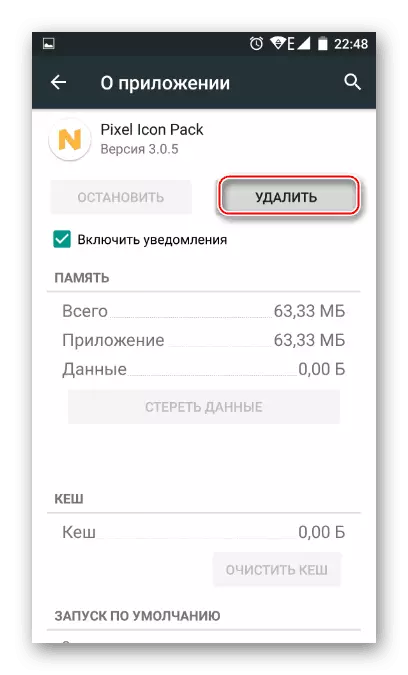
ಹೆಚ್ಚು ಓದಿ: ಆಂಡ್ರಾಯ್ಡ್ ಅಪ್ಲಿಕೇಶನ್ಗಳು ಅಳಿಸಲು ಹೇಗೆ
ವಿಧಾನ 4: ಮಾಧ್ಯಮ ಫೈಲ್ ವರ್ಗಾವಣೆ
ಫೋಟೋಗಳು, ವೀಡಿಯೊ ಮತ್ತು ಸಂಗೀತವು ಎಲ್ಲೋ SD ಕಾರ್ಡ್ನಲ್ಲಿ ಅಥವಾ ಗೂಗಲ್ ಡಿಸ್ಕ್ನಂತಹ ಕ್ಲೌಡ್ ಸೇವೆಗಳಲ್ಲಿ ಸಂಗ್ರಹಿಸಲು ಉತ್ತಮವಾಗಿದೆ. ಸಾಧನದ ಮೆಮೊರಿ ಮತ್ತು ತುಂಬಾ ಸೀಮಿತವಾಗಿದೆ, ಮತ್ತು ಫೋಟೋಗಳು ಮತ್ತು ವೀಡಿಯೊ ತುಂಬಿದ ಗ್ಯಾಲರಿಯು ಬಲವಾದ ಲೋಡ್ ಅನ್ನು ರಚಿಸುತ್ತದೆ.
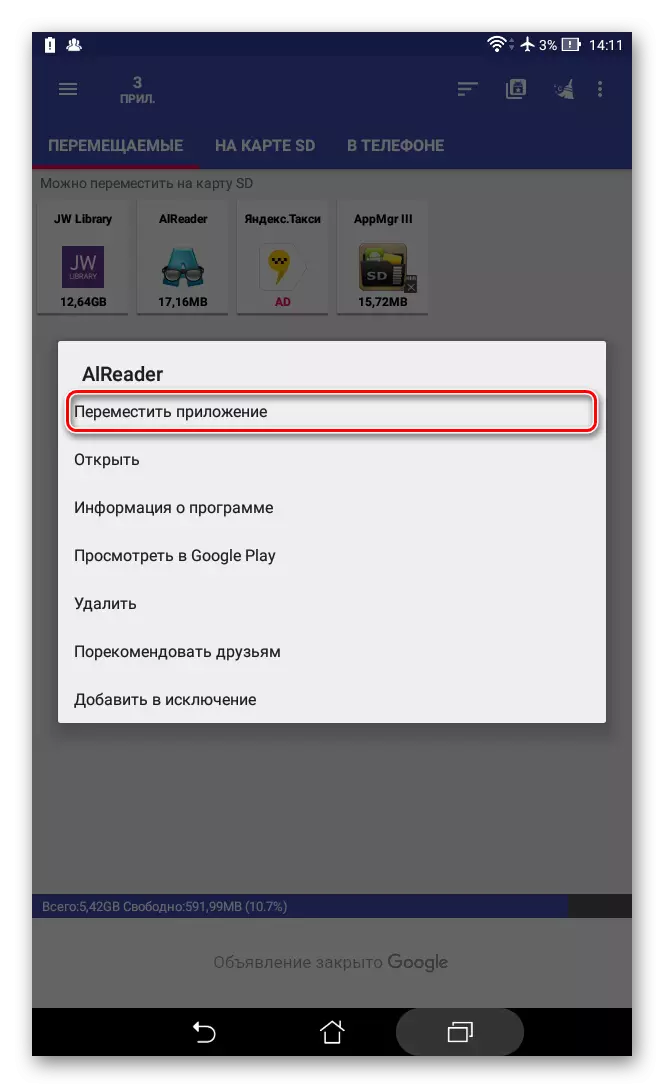
ಇನ್ನಷ್ಟು ಓದಿ: SD ಕಾರ್ಡ್ಗೆ ಫೈಲ್ಗಳನ್ನು ವರ್ಗಾಯಿಸುವುದು ಹೇಗೆ
SD ಗೆ ಫೈಲ್ಗಳನ್ನು ವರ್ಗಾಯಿಸಲು ಸಾಧ್ಯವಾಗದಿದ್ದರೆ, ಅದನ್ನು ವರ್ಚುವಲ್ ಡಿಸ್ಕ್ (ಗೂಗಲ್ ಡ್ರೈವ್, ಯಾಂಡೆಕ್ಸ್ ಡಿಸ್ಕ್, ಡ್ರಾಪ್ಬಾಕ್ಸ್) ನಲ್ಲಿ ನಿರ್ವಹಿಸಬಹುದು.
Google ಡ್ರೈವ್ನಲ್ಲಿ ಫೋಟೋಗಳನ್ನು ವರ್ಗಾವಣೆ ಮಾಡುವ ಪ್ರಕ್ರಿಯೆಯನ್ನು ಪರಿಗಣಿಸಿ:
- "ಗ್ಯಾಲರಿ" ಅನ್ನು ತೆರೆಯಿರಿ.
- ವರ್ಚುವಲ್ ಡಿಸ್ಕ್ಗೆ ವರ್ಗಾಯಿಸಲು ಬಯಸಿದ ಫೋಟೋಗಳು ಮತ್ತು ವೀಡಿಯೊಗಳನ್ನು ಆರಿಸಿ. ಅನೇಕ ವಸ್ತುಗಳನ್ನು ಆಯ್ಕೆ ಮಾಡಲು, ಅವುಗಳಲ್ಲಿ ಒಂದನ್ನು ಒಂದೆರಡು ಸೆಕೆಂಡುಗಳ ಕಾಲ ಕ್ಲಾಂಪ್ ಮಾಡಿ, ತದನಂತರ ನಂತರದ ಗುರುತುಗಳನ್ನು ಹೊಂದಿಸಿ.
- ಒಂದು ಸಣ್ಣ ಮೆನು ಕೆಳಭಾಗದಲ್ಲಿ ಕಾಣಿಸಿಕೊಳ್ಳಬೇಕು. ಅಲ್ಲಿ ಐಟಂ "ಕಳುಹಿಸು" ಆಯ್ಕೆಮಾಡಿ.
- ಆಯ್ಕೆಗಳಲ್ಲಿ, "ಗೂಗಲ್ ಡ್ರೈವ್" ಅನ್ನು ಆಯ್ಕೆ ಮಾಡಿ.
- ಐಟಂಗಳನ್ನು ಕಳುಹಿಸುವ ಡಿಸ್ಕ್ನಲ್ಲಿ ಫೋಲ್ಡರ್ ಅನ್ನು ನಿರ್ದಿಷ್ಟಪಡಿಸಿ. ಪೂರ್ವನಿಯೋಜಿತವಾಗಿ, ಅವುಗಳನ್ನು ಮೂಲ ಫೋಲ್ಡರ್ಗೆ ನಕಲಿಸಲಾಗುತ್ತದೆ.
- ಕಳುಹಿಸುವುದನ್ನು ದೃಢೀಕರಿಸಿ.

ಫೈಲ್ಗಳನ್ನು ಕಳುಹಿಸಿದ ನಂತರ ಫೋನ್ನಲ್ಲಿ ಉಳಿಯುತ್ತದೆ, ಆದ್ದರಿಂದ ಅವರು ಅದರಿಂದ ತೆಗೆದುಹಾಕಬೇಕಾಗುತ್ತದೆ:
- ನೀವು ಅಳಿಸಲು ಬಯಸುವ ಫೋಟೋಗಳು ಮತ್ತು ವೀಡಿಯೊಗಳನ್ನು ಹೈಲೈಟ್ ಮಾಡಿ.
- ಕೆಳಗಿನ ಮೆನುವಿನಲ್ಲಿ, "ಅಳಿಸು" ಆಯ್ಕೆಯನ್ನು ಆರಿಸಿ.
- ಕ್ರಿಯೆಯನ್ನು ದೃಢೀಕರಿಸಿ.

ಈ ಸೂಚನೆಗಳನ್ನು ಬಳಸಿ, ನೀವು ಸಾಧನದ ಆಂತರಿಕ ಮೆಮೊರಿಯನ್ನು ವಿಸ್ತರಿಸಬಹುದು, ಹಾಗೆಯೇ ಅದರ ಕೆಲಸವನ್ನು ವೇಗಗೊಳಿಸಬಹುದು. ಹೆಚ್ಚಿನ ದಕ್ಷತೆಗಾಗಿ, ಉದ್ದೇಶಿತ ಮಾರ್ಗಗಳನ್ನು ಸಂಯೋಜಿಸಲು ಪ್ರಯತ್ನಿಸಿ.
